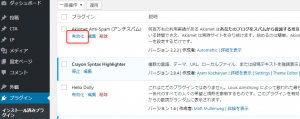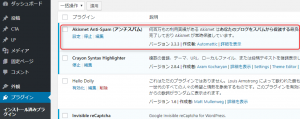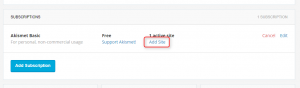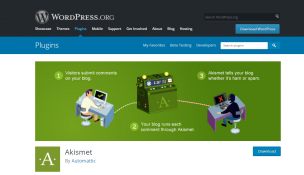
Contents
「Akismet Anti-Spam (アンチスパム)」
「Akismet Anti-Spam (アンチスパム)」とは。
最近のWordPressには、標準で「Akismet Anti-Spam (アンチスパム)」がインストールされているので、削除しなければ「無効」のままになっているのでは無いでしょうか?
筆者も存在は知っていましたが、「有料」ソフトだと思い込み、特に調べもせず放置していました。
ひょんなことから「オープンソース」で開発されており、「個人利用」に限り無料で使える事を知りました。
そこで、改めて調べなおしてみました。
このソフトは、「アンチスパム」と言っても「ウィルス対策」ソフトではなく、不正な「コメント」(迷惑コメント)をフィルターしてくれるソフトです。
なので、ブログの「コメント」を無効にして運用されている方には不要だと思います。
しかし、一般的にブログのアクセス数を増やす事を考えた場合、コメント欄が無いブログより、コメント欄があるブログの方がアクセス数が増えると言われています。
コメント欄を有効にすれば、心無い人から迷惑コメントを大量に投稿されたりします。しかも、手動では無く機械(Bot)で投稿されてしまいます。
筆者の場合、前回の記事
「Googleの新しい認証システム「Invisible reCAPTCHA」をWordPressに導入する。」
こちらの記事の「reCAPTCHA」を導入した事で、機械(Bot)での投稿はほぼ無くなっています。
なので、「Akismet Anti-Spam (アンチスパム)」の必要性を感じていませんし、これから導入される方には「reCAPTCHA」の導入をお勧めします。
「Akismet」の「インストール」
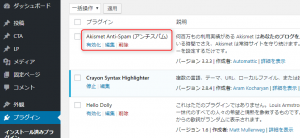
通常は、この図のように「インストール」され、「無効」なままになっていると思います。
削除してしまった人のために、「インストール」方法を解説します。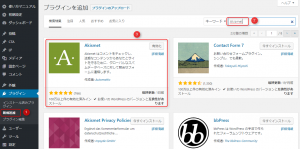
「プラグイン」の「新規追加」画面で、「キーワード」に「Akismet」と入力します。
表示された一覧から「Akismet」の右上にある「今すぐインストール」をクリックします。
※上図では既にインストール済みなので、「有効化」になっていますが、「インストール」されていない環境では「今すぐインストール」と表示されるはずです。
「Akismet」の「有効化」(APIキーの取得・設定)
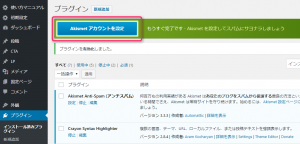
「有効」にすると、上図のように「Akismetアカウントを設定」と表示されるのでクリックします。
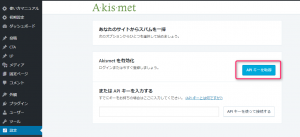
上図が表示されるので、「APIキーを取得」をクリックします。
※既に「APIキー」をお持ちの方は、「APIキー」を入力して有効にすれば終了です。以下の項目はほぼ不要です。
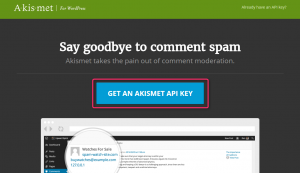
ブラウザの別タブで上図のような画面が開きます。
「GET AN AKISMET API KEY」をクリックします。
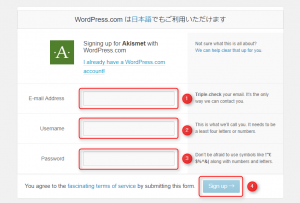
「Akismet」サイトの「アカウント情報」の入力画面になります。
- E-mail Address : メールアドレスを入力します。
- Username : ユーザー名(任意の名前)を入力します。
- Password : パスワードを入力します。
※ここで入力した内容が、「Akismet」サイトのログイン情報になります。
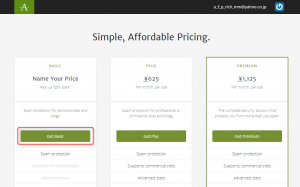
「プラン」が表示されます。
「個人」利用は、「BASIC」プランを選択します。
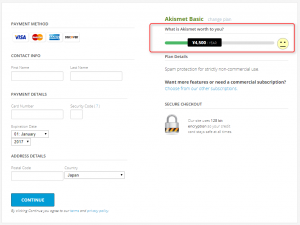
支払い方法の画面が表示されます。
ここで、右上の「金額」を設定します。
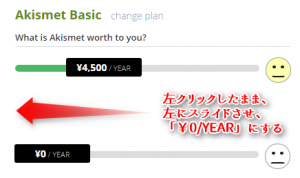
「Akismet」は、アナタにとってどれくらいの価値がありますか?
と、表示されます。
金額の部分を左クリックしたまま、左にスライドさせ「\0/YEAR」にします。
※もちろん、お金を支払ってでも使う価値があると感じられる方は、ご自身が相当と思われる金額を設定して、支払いをして使ってください。
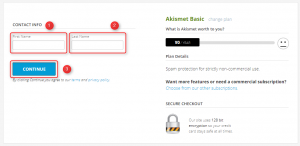
上で、0円にした場合、カード情報入力欄がなくなります。
「姓」「名」だけになりますので、入力します。
※金額を設定した場合は、カード情報を入力してください。
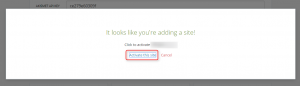
サイト情報の登録確認です。
「Activate this site」をクリックします。
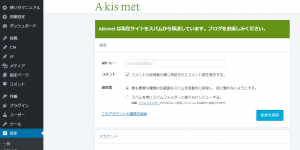
WordPressの画面に戻ります。
最新のプログラムでは、「APIキー」が自動連携され入力された状態になります。
※古いバージョンでは、「APIキー」は手入力になります。
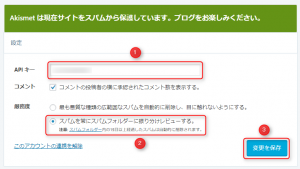
「APIキー」は、自動連携されるはずです。確認だけしてください。
「スパムを常にスパムフォルダーに振り分けレビューする」をチェックします。
ここの設定がわからない人は、
上の設定は、「全自動」
下の設定は、「半自動」
と理解してください。
デフォルトは、上の「全自動」が設定されていますが、間違って必要なコメントがスパムフォルダ-に移動しないか不安なので、オススメは下の「半自動」です。
こちらでは、フィルター分けは自動でやってくれますが、スパムフォルダ-から削除するのは手動になります。
ある程度実績を積んで、間違ってフィルター分けされる事が無いことが確認出来てから「全自動」に変更するのが良いと思います。
「変更を保存」をクリックします。
「Akismet」の「メール認証」
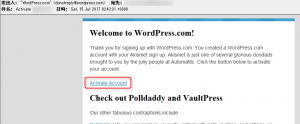
「Akismet」のアカントを登録すると、登録時に入力したメールアドレス宛に、上図のようなメールが届きます。
これは、入力したメールアドレスが本当に本人のものかを認証する為のものです。
「Activate account」をクリックして認証してください。
「Akismet」の「APIキー」を複数サイトで利用する。
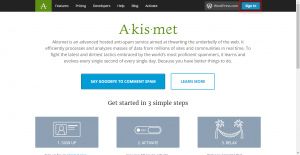
「Akismet」のサイトを開きます。
[blogcard url=”https://akismet.com/”]
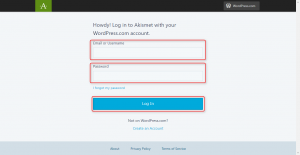
ログイン画面が表示された場合、
「Email or Username」eメール、または、ユーザー名を入力します。
「Password」登録時に入力した、パスワードを入力します。
入力したら、「Log In」をクリックします。
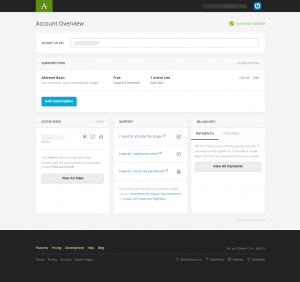
「アカウント情報」が表示されます。
※「APIキー」が表示されますので、忘れた場合などはココに来ればわかります。

登録するサイトの「URL」を入力して、「Add Site」をクリックします。
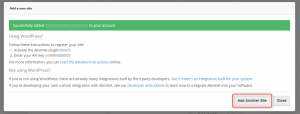
サイトが簡単にチェックされ、OKなら上図のような「Successfully added ・・・」と表示されますので、「Add Another Site」をクリックします。
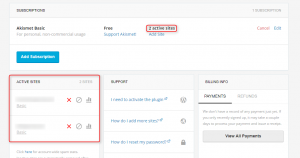
上図のように、表示が「2 active Sites」に変わり、左下の「ACTIVE SITES」に登録したサイトのURLが2つ表示されます。
後は、登録したサイトのWordPressにログインし、「Akismet」を有効にして「APIキー」を入力すれば使えます。
なお、「Akismet」サイトの「ACTIVE SITES」に複数サイトを登録せず、直接WordPressのサイトで「APIキー」を入力しても有効になるようです。
ただこれは、正式な利用方法では無いため、今後の仕様変更などで変わる可能性がある為、予め正式な方法を解説させて頂きました。
いずれ、サイトに登録しないと有効にならなくなるのでは?と予測しています。